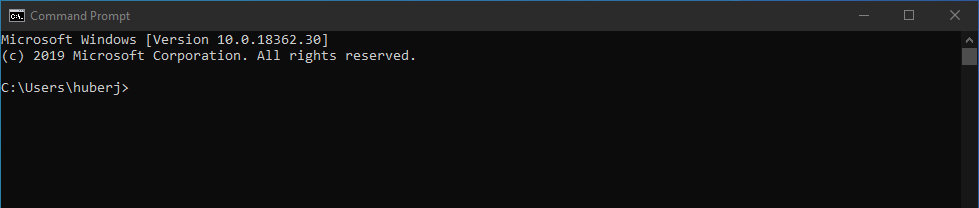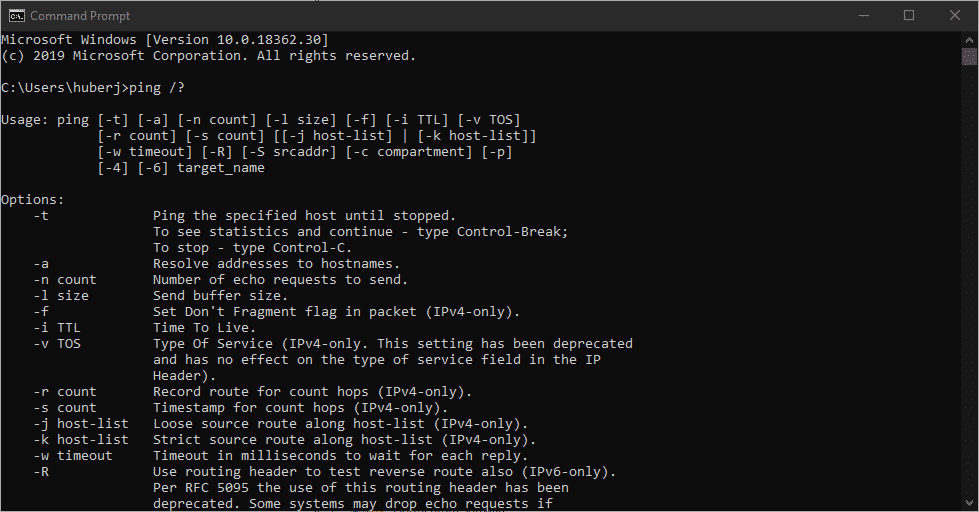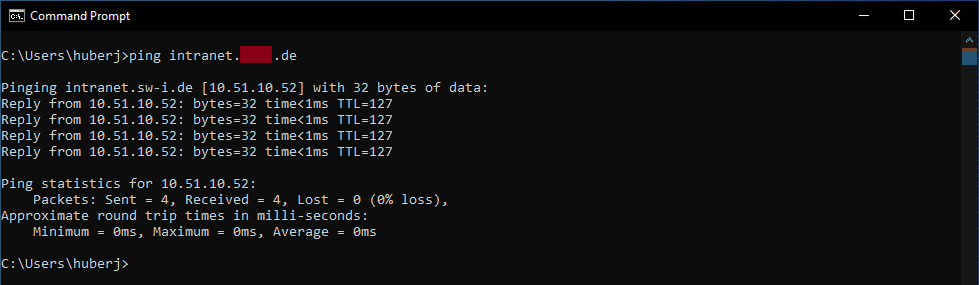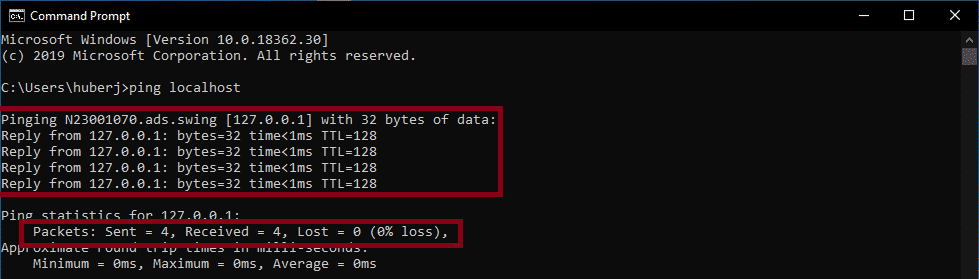Ping Parameter und Fehlermeldungen
Den Ping Befehl hat bestimmt schon einmal der ein oder andere gehört. Vor allem Administratoren sollten mit ihm vertraut sein. Mit dem Ping Befehl kann die Netzwerkverbindung getestet werden, ob ein anderer Host erreichbar ist und wie die Qualität der Verbindung ist. Ping sendet standardmäßig vier Pakete zum angegebenen Host und listet dann die Antworten mit einer kleinen Statistik auf. In diesem Beitrag geht es um die Ping Parameter und Fehlermeldungen. Es gibt viele Ping Parameter die genutzt werden können, um den Befehl abzusetzen. Doch normalerweise wird der Standardbefehl genutzt. Wer einen Ping absetzt, der kann auch Ping Fehlermeldungen erhalten. Was diese Fehler bedeuten und an was es liegen kann zeigen wir auch auf.
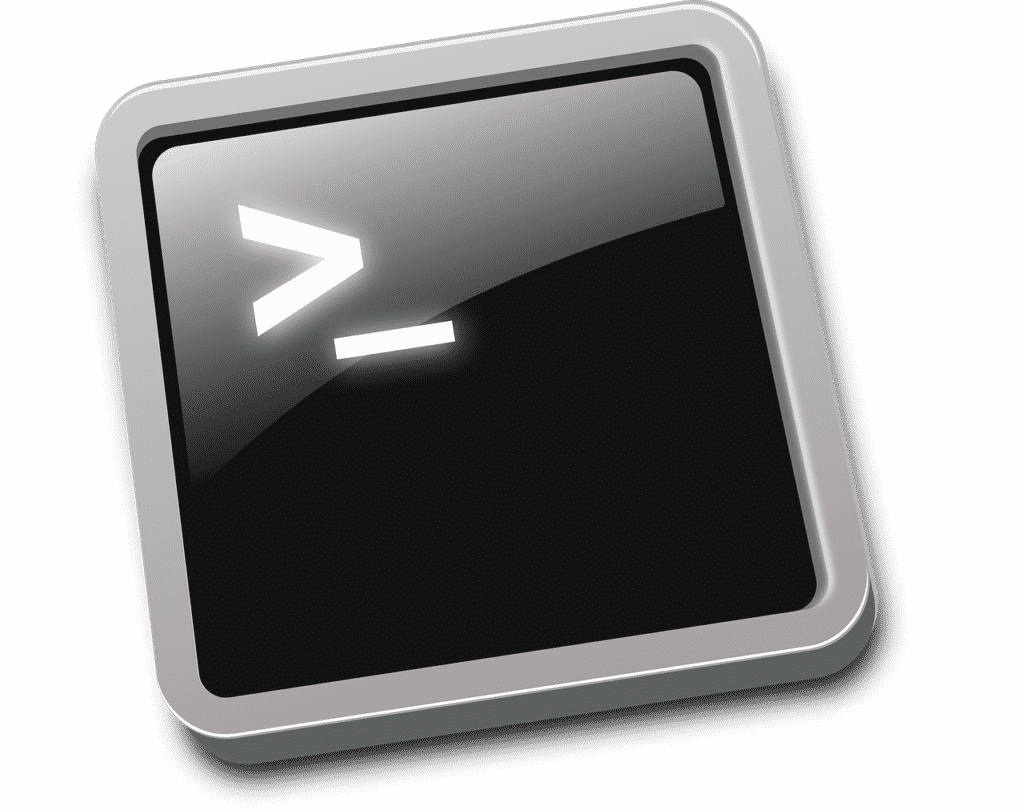
OpenClipart-Vectors / Pixabay
Ping Parameter und Fehlermeldungen
So wie bei vielen Befehlen in Windows, so hat auch dieser Befehl einige Parameter, beziehungsweise Schalter die genutzt werden können. Aber natürlich können hier auch Fehlermeldungen und Errors auftreten. Doch diese haben verschiedene Ursachen. Wie setzt man nun einen Ping Befehl ab? Wir zeigen die Vorgehensweise:
- Windows Suche öffnen
- Nach “CMD“, “Eingabeaufforderung” oder englisch “Command Prompt” suchen
- CMD starten
(Übrigens können auch alle CMD Befehle in der Windows PowerShell verwendet werden.)
Hier kann man dann den Befehl tippen und mit [ENTER] den Ping absetzen.
Ping Parameter
Der Befehl hat verschiedene Ping Parameter die genutzt werden können. Generell ist dieser Befehl sehr einfach. Die Syntax ist folgendermaßen:
ping [-t] [-a] [-n Anzahl] [-l Größe] [-f] [-i Gültigkeitsdauer] [-v Diensttyp] [-r Anzahl] [-s Anzahl] [[-j Hostliste] | [-k Hostliste]] [-w Zeitlimit] Zielname
Das sieht auf den ersten Blick sehr kompliziert und komplex aus. Aber die meisten Schalter können wir weglassen, da diese meist nicht gebraucht werden. Um schnell und einfach eine Netzwerkverbindung zu testen, wird der einfache Standard-Befehl verwendet:
ping <hostname / IP>
Selbstverständlich kann man sich alle Ping Parameter in der CMD / Eingabeaufforderung ausgeben lassen. Hierzu verwenden wir folgenden Befehl:
ping /?
Danach werden alle verfügbaren Parameter inklusive Beschreibung ausgegeben.
Parameter
Beschreibung
-t
Sendet fortlaufend und durchgehend Pakete, bis manuell abgebrochen wird
-a
Löst die IP in den Hostnamen auf
-n <Anzahl>
Anzahl der zu sendenden Ping Pakete
-l <Laenge>
Pufferlänge
-f
Setzt das Flag für “don´t fragment”
-i <TTL>
Gültigkeitsdauer (TTL)
-v <TOS>
Dienst Typ (Type of Service)
-r <Anzahl>
Route für Anzahl der Abschnitte aufzeichnen
-s <Anzahl>
Zeiteintrag für Anzahl
-j <Hostliste>
“Loose Source Route” anhand Hostliste
-k <Hostliste>
“Strict Source Route” anhand Hostliste
-w <Zeitliste>
Zeitlimit in “ms” für die Rückmeldung
Ping Beispiele
Wir haben für euch auch einige Beispiele vorbereitet, damit das Benutzen des Befehls einfacher dargestellt wird.
Server im Internet pingen
Um die Internetverbindung zu testen, können Server im Internet gepingt werden. Hierzu brauchen wir folgenden Befehl:
ping intranet.YOURSERVER.de
Google DNS Server pingen
Eines der bekanntesten Ping-Ziele ist der Google DNS Server. Dieser ist schnell und hoch verfügbar. Das wird meist verwendet, um die Internetverbindung zu testen.
ping 8.8.8.8
Computer / Gerät im lokalen Netzwerk pingen
Es können auch Geräte im lokalen Netzwerk angepingt werden. Dadurch wird geprüft, ob die Geräte eine Netzwerkverbindung haben, bzw. ob diese korrekt konfiguriert sind.
ping hostname ping IP-Adresse
Ping dauerhaft senden
Um einen Ping dauerhaft senden zu lassen, hängen wir hinter den Standardbefehl ein “-t”
ping google.com -t
Ping Fehlermeldungen
Wenn ein Gerät, beziehungsweise Server erreichbar ist, bekommen wir Pakete zurück. Auch in der Statistik ist angegeben, dass 4 Pakete gesendet wurden, 4 Pakete empfangen und 0 Pakete verloren gingen.
Wenn man so ein Ergebnis zurück bekommt kann man davon ausgehen, dass der Host erreichbar ist.
Allgemeiner Fehler
Zuletzt hatte ich den Fehler “Allgemeiner Fehler”. Dieser ist in der Regel ganz einfach nachzuvollziehen. Wenn man den Befehl “ipconfig” in der CMD eingibt, so erhält man eine Übersicht der Netzwerk Konfiguration. Hier fällt auf, dass kein Standard Gateway eingetragen ist. Dadurch kann der Ping quasi nicht in das Netzwerk hinaus, da er nicht weiß wo der “Ausgang” ist. Lösung ist also, dass ein Standard Gateway eingetragen werden muss.
Die Gültigkeitsdauer wurde bei der Übertragung überschritten
Dieser Error zeigt an, dass der Wert der Gültigkeit (TTL / Time to Live) überschritten wurden. Das Bedeutet das Zeil ist so weit entfernt, dass der Standard TTL Wert “32” der Pakete nicht ausreicht. Oben in den Parametern ist erklärt, wie man den TTL Wert ändern, beziehungsweise den TTL Wert erhöhen kann.
Zielnetz nicht erreichbar
Dieser Fehler deutet darauf hin, dass das Ziel das gepingt werden soll in einem anderen Subnetz ist. Der Router hat allerdings keine Route in das Netz und weiß daher nicht, wohin er das Paket senden soll.
Zielhost nicht erreichbar
Erscheint der Error “Zielhost nicht erreichbar”, so ist meist der Computer offline und der ARP-Cache hat keine MAC Adresse des Zielcomputers. Man kann davon ausgehen, dass der Host schon längere Zeit offline ist.
Zeitüberschreitung der Anforderung
Bei dem Fehler der Zeitüberschreitung hat der ARP-Cache noch eine MAC Adresse. Es wird versucht den Computer, beziehungsweise den Host zu erreichen, aber dieser Antwortet nicht. Es kann davon ausgegangen werden, dass der Computer kurzfristig ausgeschalten wurde.
Unbekannter Host
Diese Fehlermeldung zeigt an, das der angeforderte Hostname nicht in eine IP-Adresse aufgelöst werden kann. Bitte überprüfen, ob der Name richtig eingegeben wurde und von den DNS-Servern aufgelöst werden kann. Anscheinend gibt es keinen Host mit solch einem Namen.
Ich hoffe wir konnten euch zum Thema Ping Parameter und Fehlermeldungen weiterhelfen. 🙂